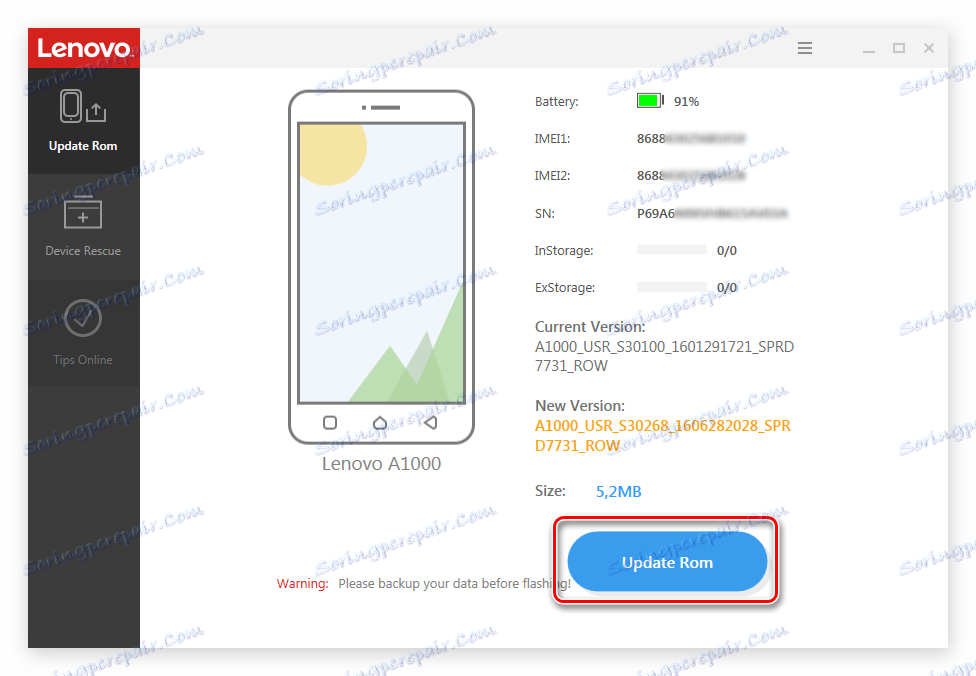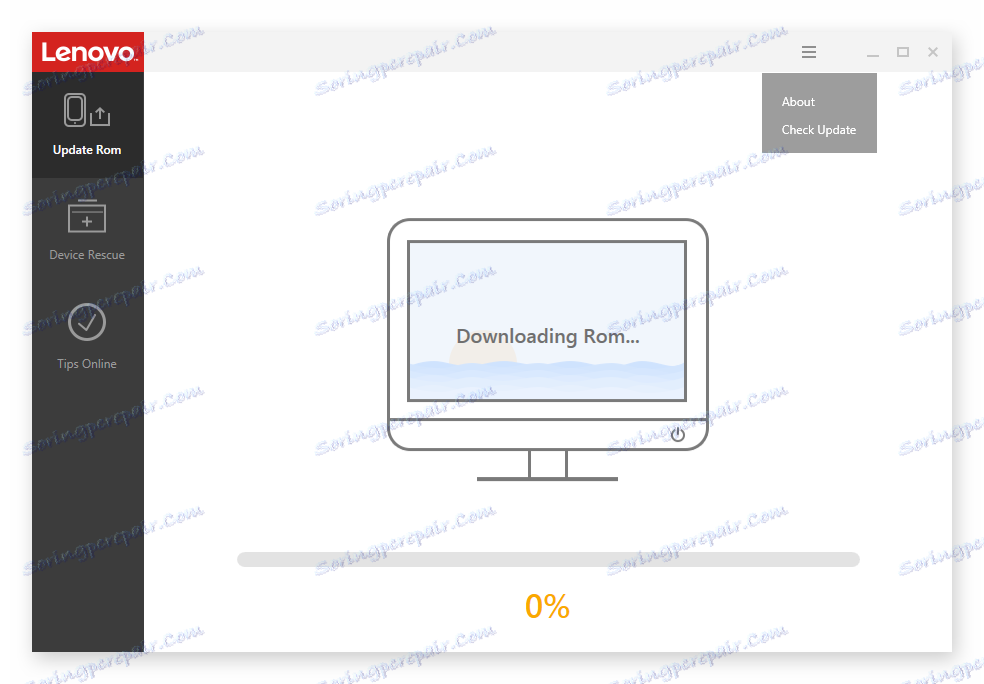Фърмуер за Lenovo A1000 смартфон
Евтините смартфони от продуктовата линия на Lenovo предпочитат много почитатели на марката. Едно от бюджетните решения, спечелили голяма популярност благодарение на успешното съотношение цена / производителност, е смартфонът Lenovo A1000. Не е лошо за цялото устройство, но изисква периодичен софтуер и / или актуализация на фърмуера в случай на определен брой проблеми или "специални" желания на собственика към софтуерната част на устройството.
Нека да разгледаме по-отблизо инсталирането и актуализирането на фърмуера на Lenovo A1000. Подобно на много други смартфони, въпросното устройство може да се мига по няколко начина. Обмислете три основни метода, но трябва да се разбере, че за правилното и успешно изпълнение на процедурата ще трябва да подготвите както самия уред, така и необходимите инструменти.
Всяко действие на потребителя с устройството му се прави от него на собствена опасност и риск. Отговорността за проблеми, причинени от използването на инструментите и методите, описани по-долу, е единствено на потребителя, администрацията на сайта и автора на статията не носят отговорност за негативните последици от каквото и да е манипулиране на отговорността.
съдържание
Инсталиране на драйверите на Lenovo A1000
Инсталирането на драйверите на Lenovo A1000 трябва да се извърши предварително, преди да се извърши манипулиране на софтуерната част на устройството. Дори и да не планирате да използвате компютъра, за да инсталирате софтуера в своя смартфон, е по-добре да инсталирате драйвера в компютъра на собственика предварително. Това ще ви позволи да разполагате с практически подготвен инструмент за възстановяване на устройството, ако нещо се обърка или в случай на катастрофа на системата, което ще доведе до невъзможност за стартиране на телефона.
- Деактивирайте драйверите за потвърждаване на цифрови подписи в Windows. Това е задължителна процедура при почти всички случаи на манипулиране на Lenovo A1000 и нейното внедряване е необходимо, за да не се откаже от операционната система на Windows драйвера, необходим за взаимодействие с устройството, което е в сервизния режим. За да извършите процедурата за деактивиране на проверката на подписа на драйвера, следвайте връзките по-долу и следвайте инструкциите в статиите.
- Включете устройството и го свържете към USB порта на компютъра. За свързване е необходимо да използвате висококачествен, за предпочитане природен Lenovo USB кабел. Свързването на устройството за фърмуера трябва да се извърши на дънната платка, т.е. Към един от портовете, намиращи се на гърба на компютъра.
- Включете смартфона "USB грешки" :
- За да направите това, отворете "Настройки" - "Информация за телефона" - "Информация за устройството".
- Намерете елемента "Номер на асемблирането" и го докоснете 5 пъти последователно, докато се появи съобщението "Вие станахте програмист" . Връщаме се в менюто "Настройки" и намираме по-рано липсващата секция "За разработчици" .
- В тази секция отиваме и намираме елемента "Debugging via USB" . Напротив, надписът "Активиране на режима за отстраняване на грешки при свързване към компютър чрез USB" трябва да отметнете. В отворения прозорец кликнете върху бутона "OK" .
- Инсталирайте USB драйвера. Можете да го изтеглите от линка:
- За да инсталирате, разопаковате получения архив и стартирайте инсталатора, съветвайки битовата дълбочина на операционната система. Инсталацията е напълно стандартна, в първия и следващите прозорци просто кликваме върху бутона "Напред" .
- Единственото нещо, което може да озадачи нетрениран потребител по време на инсталирането на USB драйвери, е изскачащите прозорци на Windows Security alerts. Във всеки от тях натискаме бутона "Инсталиране" .
- Когато инсталиращият завърши работата си, се появява прозорец, в който е налице списък с успешно инсталирани компоненти. Превъртете през списъка и се уверете, че срещу всеки елемент има зелен отметка и кликнете върху бутона "Завършване" .
- Следващата стъпка е инсталирането на специален "шев" драйвер - ADB, зареждаме го от връзката:
- Ръководството за ADB трябва да бъде инсталирано ръчно. Изключете целия смартфон, издърпайте го и поставете отново батерията. Отворете "Device Manager" и свържете изключения телефон към USB порта на компютъра. След това трябва да действате доста бързо - за известно време в "Device Manager" се появява устройството "Gadget Serial" , означено с удивителен знак (драйверът не е инсталиран). Устройството може да се появи в секцията "Други устройства" или "COM и LPT портове" , трябва да наблюдавате внимателно. В допълнение, елементът може да има различно име от "Gadget Serial" - всичко зависи от версията на Windows и от предишните инсталирани пакети на драйвери.
- Задачата на потребителя по време на появата на устройството - има време да го "улови" с десния бутон на мишката. В падащото меню, което се показва, изберете елемента "Свойства" . Трудно е да си навреме. Ако това не се случи за първи път, повтаряме: изключете устройството от компютъра - "жонглирате батерията" - свържете се с UBS - "хванете" устройството в "Device Manager" .
- В прозореца "Свойства", който ще се отвори , отворете раздела "Драйвер" и кликнете върху бутона "Актуализиране" .
- Изберете "Търсене на драйвери на този компютър" .
- Кликваме върху бутона "Преглед", намиращ се в близост до прозореца "Търсене на драйвери в следното място:", който се отваря, изберете папката в резултат на разопаковането на архива на драйвера и потвърдете избора си, като кликнете върху бутона "OK" . Пътят, по който системата ще търси необходимия драйвер, ще бъде написан в полето "Търсене на драйвери" . Когато сте готови, кликнете върху бутона "Напред" .
- Процесът на търсене започва, след което се стартира инсталирането на драйвера. В изскачащия прозорец за предупреждение щракнете върху полето "Инсталиране на този драйвер така или иначе" .
- Последният прозорец показва успешното завършване на инсталационната процедура. Инсталацията на драйвера е завършена, кликваме върху бутона "Close" .
Урокът: Деактивиране на потвърждаването на подписа на цифровия драйвер
Освен това можете да използвате информацията от статията:
Прочетете повече: Решете проблема с проверката на цифровия подпис на водача
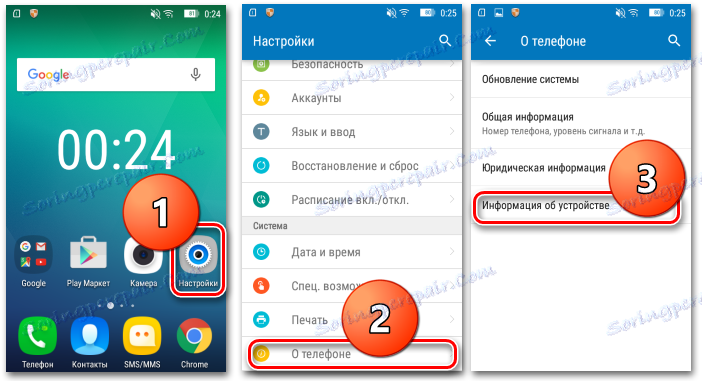
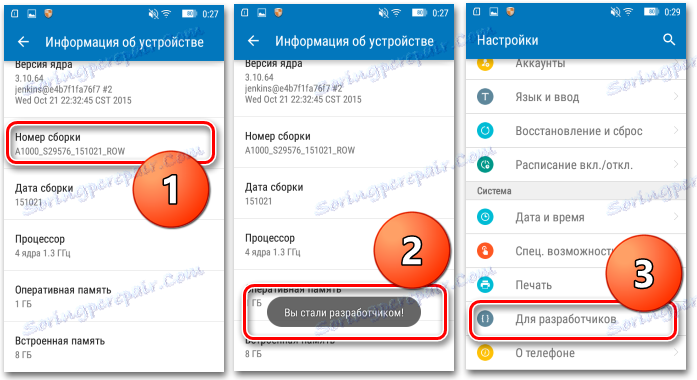
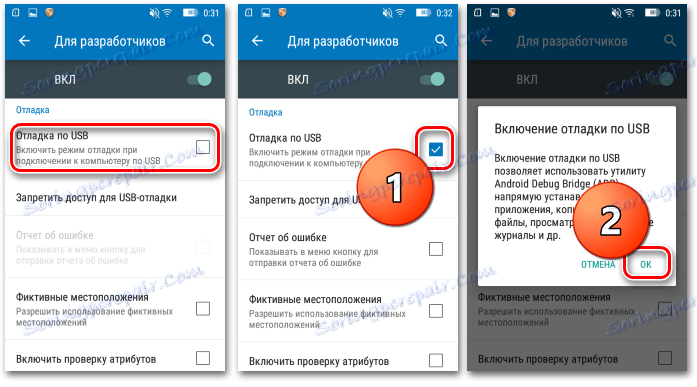
Изтеглете драйвера USB Lenovo A1000
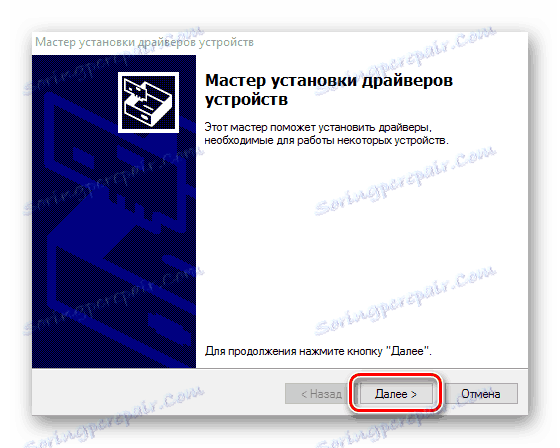
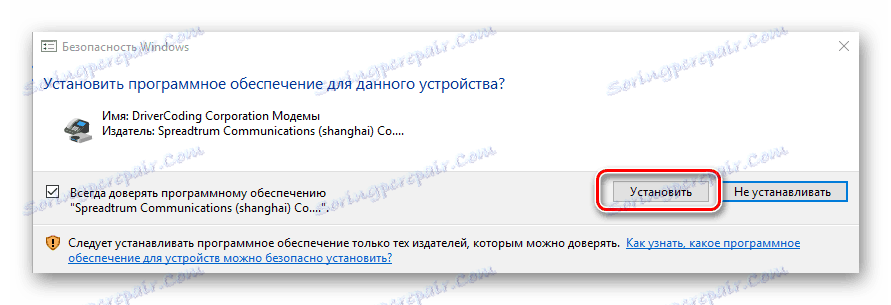
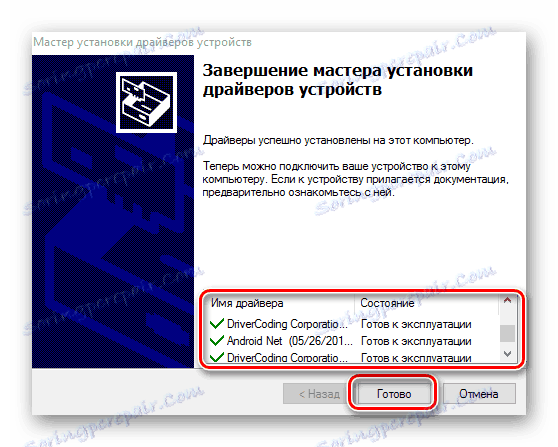
Изтегли драйвери ADB Lenovo A1000
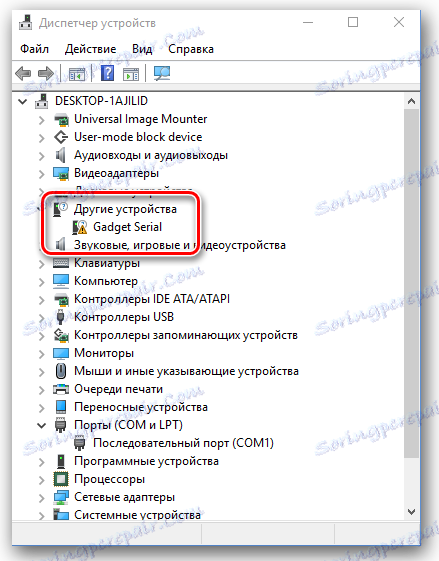
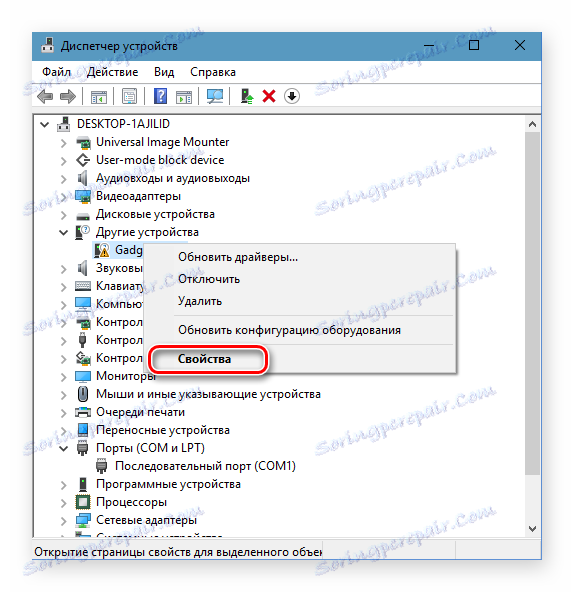
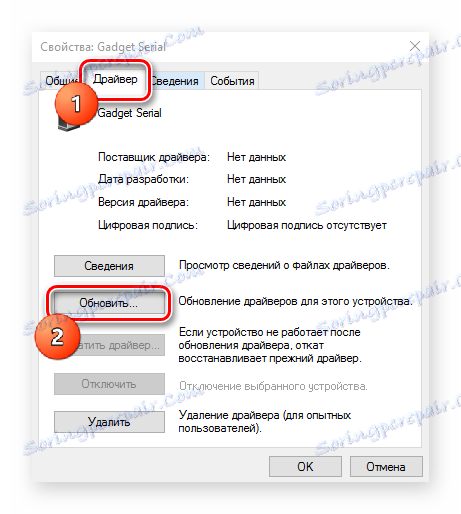
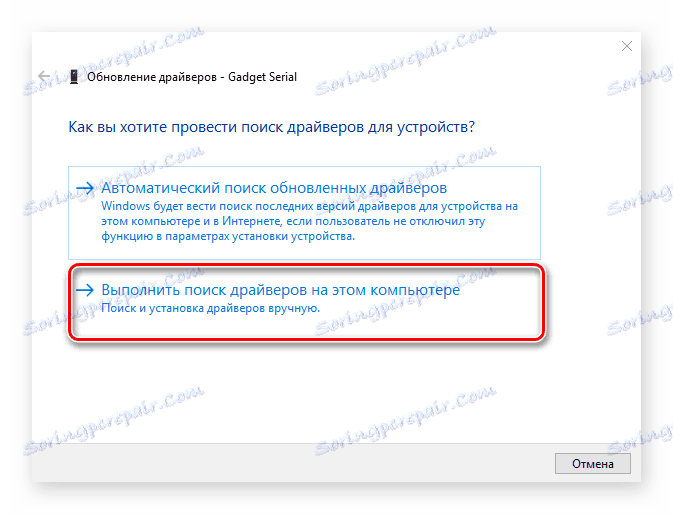
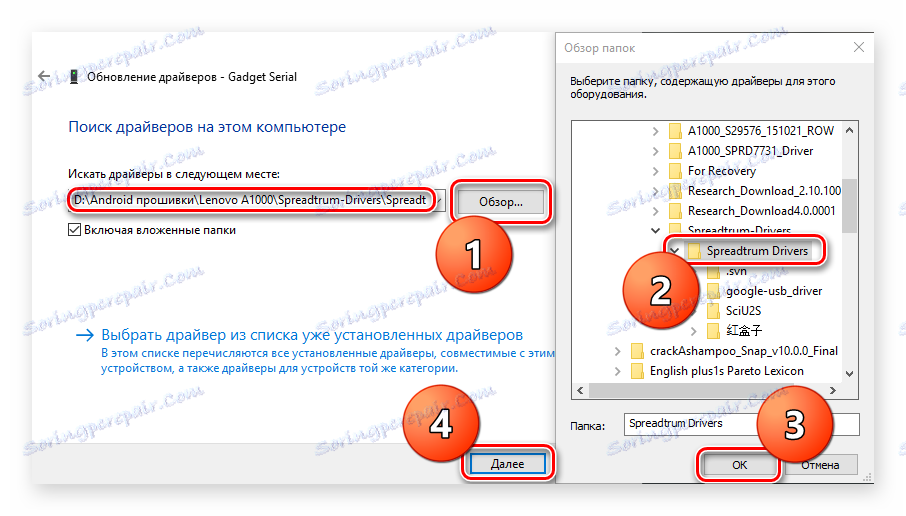

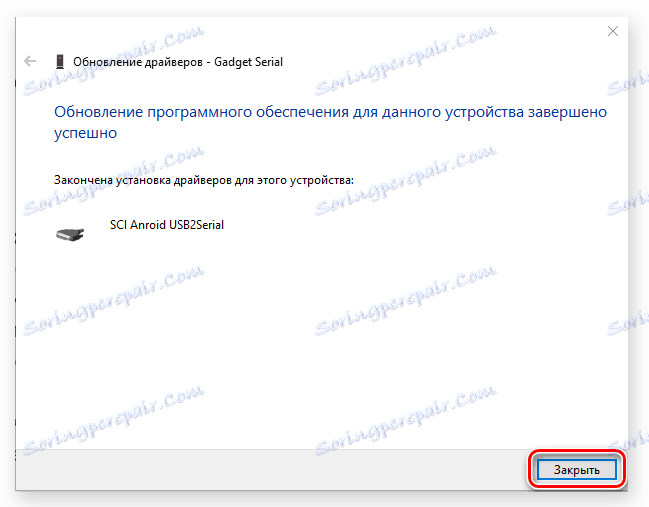
Формати за фърмуер на Lenovo A1000
Lenovo се опитва да "следва" жизнения цикъл на освободените устройства по определен начин и да елиминира, ако не всички софтуерни грешки, които са се появили по време на използването, тогава критичните са точни. За устройства с Android това се извършва чрез OTA-актуализации на определени части от софтуера на устройството, които редовно се изпращат на всеки потребител през интернет и се инсталират на телефона чрез приложението Android "System Update" . Тази процедура се осъществява почти без намесата на собственика и с запазването на потребителските данни.
Методите, обсъдени по-долу (по-специално 2-рия и 3-ти), позволяват не само обновяване на операционната система Lenovo A1000, но и пълно презаписване на дялове на вътрешната памет на устройството, което означава изтриване на данните, съдържащи се в тези секции. Затова, преди да започнете да използвате помощните програми и методите, описани по-долу, трябва да копирате важна информация от вашия смартфон на друг носител.
Метод 1: Lenovo Smart Assistant
Ако по някаква причина актуализирането с помощта на програмата Android "System Update" не е осъществимо, производителят предлага използването на помощната програма на Lenovo Smart Assistant за обслужването на устройството. Използването на този метод може да се нарече "фърмуер", но може да се използва за премахване на критични грешки в системата и за поддържане на софтуера в актуализирано състояние. Можете да изтеглите програмата по връзка , или от официалния уеб сайт на Lenovo.
Изтеглете Lenovo Smart Assistant c Официален сайт на Lenovo
- Изтеглете и инсталирайте приложението. Инсталацията е абсолютно стандартна и не изисква специално обяснение, просто трябва да стартирате инсталатора и да следвате инструкциите му.
- Програмата е инсталирана много бързо и ако в последния прозорец е избран квадратчето за отметка "Стартиране на програмата" , стартирането дори не изисква затваряне на прозореца на инсталатора, просто кликнете върху бутона "Завършване" . В противен случай стартирайте Lenovo Smart Assistant с помощта на прекия път на работния плот.
- Виждаме веднага главния прозорец на приложението и в него - предложението за актуализиране на компонентите. Изборът на потребителя не е осигурен, кликнете върху "OK" и след изтегляне на актуализацията - "Инсталиране" .
- След актуализиране на версията на програмата, плъгините се актуализират. И тук всичко е много просто - кликнете върху бутоните "OK" и "Install" във всеки изскачащ прозорец, докато не се появи съобщението "Update Succeed!" .
- Накрая, подготвителните процедури приключват и можете да започнете да свързвате устройството, което трябва да бъде актуализирано. Изберете раздела "Update ROM" и свържете A1000 с USB дебъгване, активиран към съответния PC конектор. Програмата ще започне да определя модела на смартфона и друга информация и в крайна сметка ще даде информационен прозорец, съдържащ съобщението за наличието на актуализацията, разбира се, ако то съществува в действителност. Кликнете върху "Update ROM"
![]()
ние гледаме индикатора за изтегляне на фърмуера, а след това изчакайте, докато процесът на актуализация бъде завършен автоматично.
![Lenovo Smart Assistant Изтегляне на ROM]()
След изтеглянето на актуализирания файл, смартфонът ще се рестартира и ще извърши необходимите операции сам. Процедурата продължава дълго време, струва си търпение и изчакайте изтеглянето в актуализирания Android.
- Ако A1000 не е актуализиран достатъчно дълго, предишната стъпка ще трябва да се повтори няколко пъти - техният брой съответства на броя на актуализациите, пуснати след пускането на версията на софтуера, инсталирана в телефона. Процедурата може да се счита за завършена, след като Lenovo Smart Assistant ви информира, че в смартфона е инсталирана най-новата версия на фърмуера.
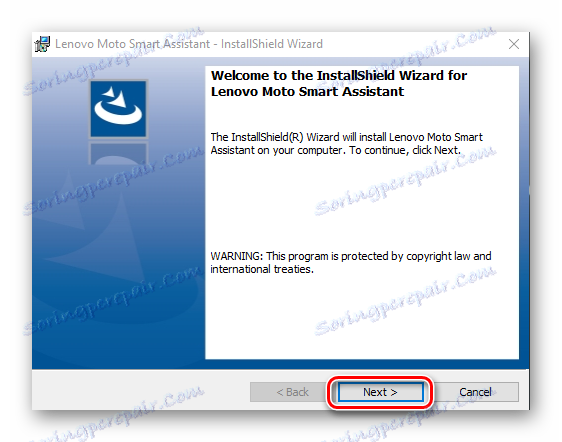
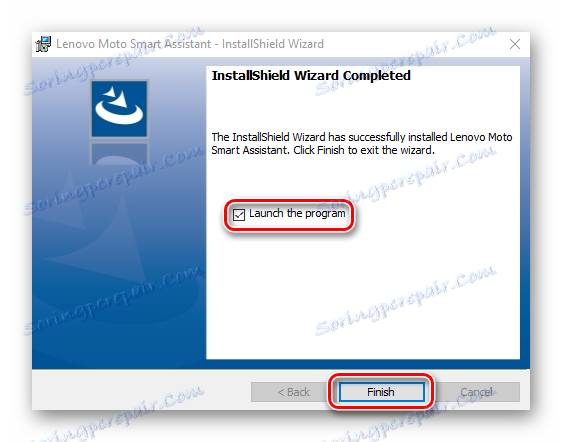
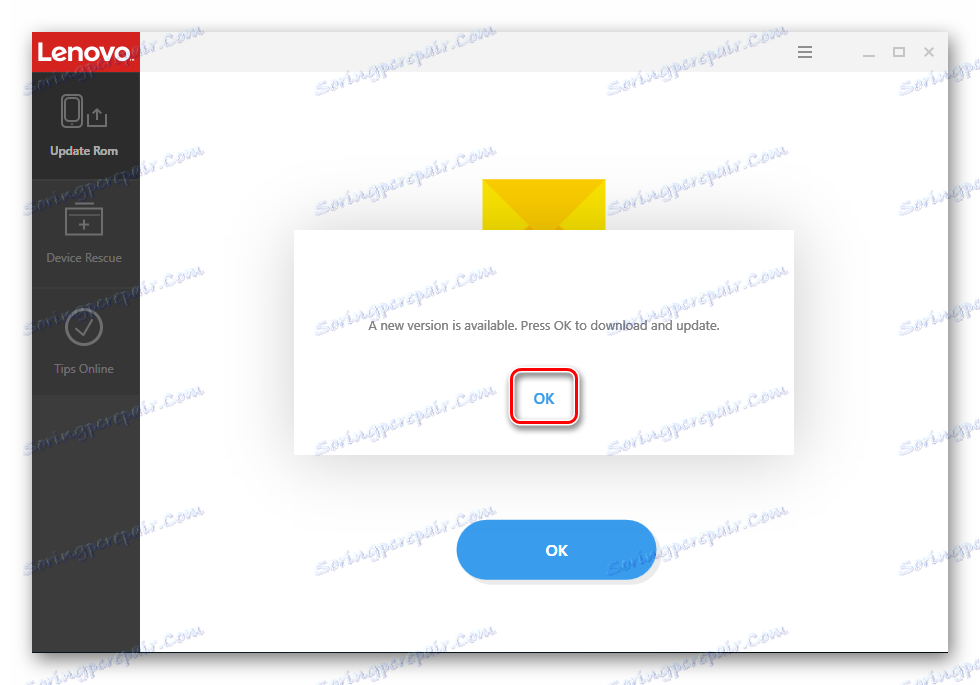
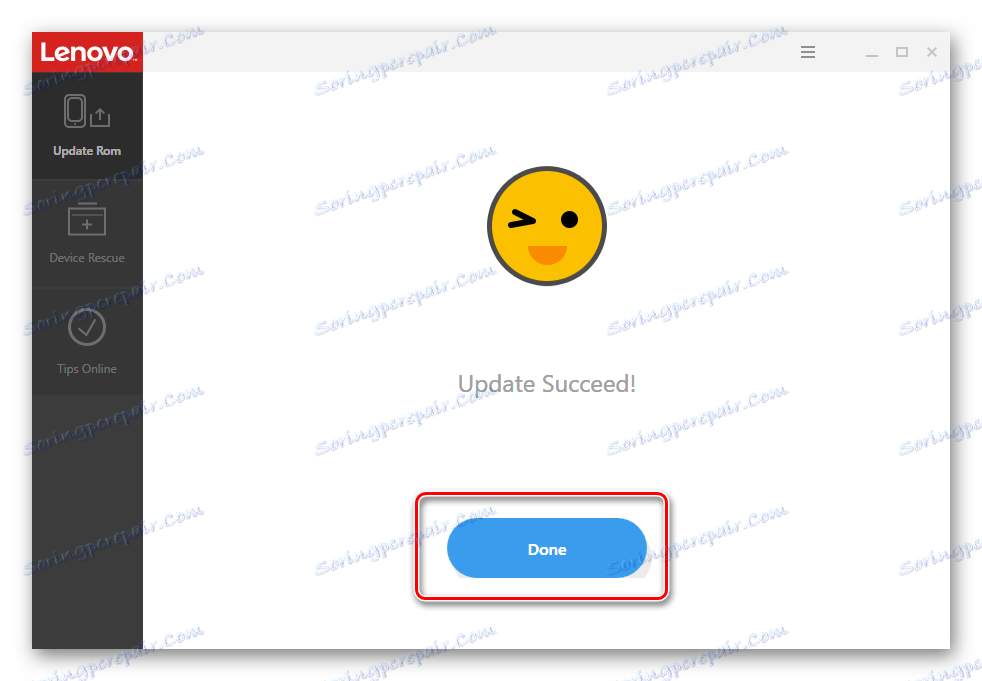

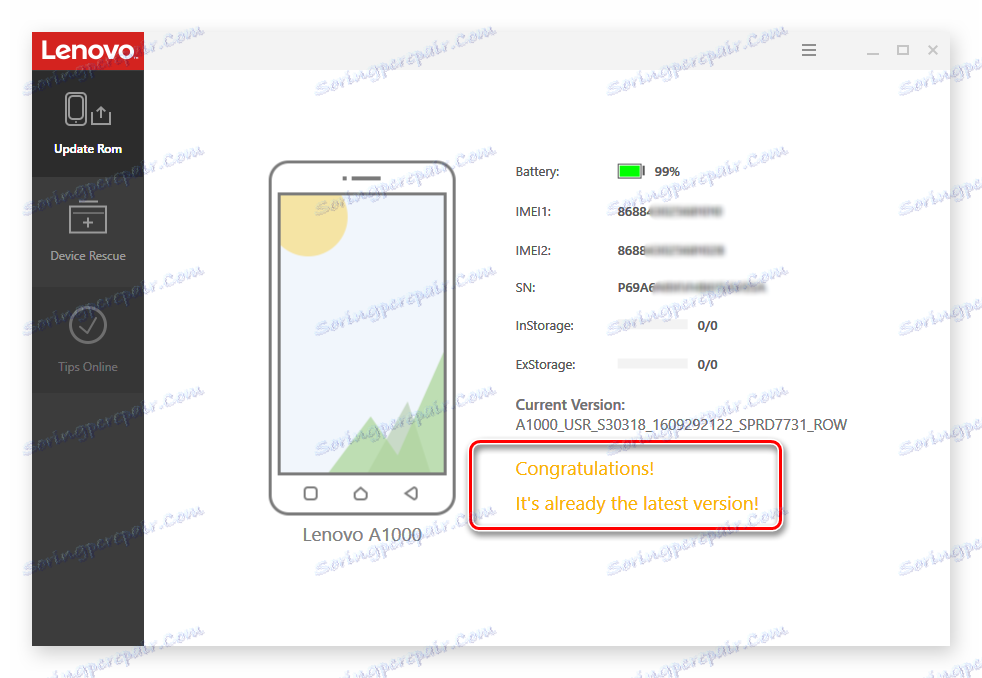
Метод 2: Възстановяване
Инсталирането на фърмуера от Recovery не изисква използването на специални помощни програми или дори персонални компютри, с изключение на копирането на необходимите файлове. Този метод е един от най-често срещаните, с оглед на относителната му простота и висока ефективност. Използването на този метод може да се препоръча при принудителна инсталация на актуализации, както и в случаите, в които смартфона не може да се зареди в системата по някаква причина и да възстанови работоспособността на телефоните, които не работят правилно.
Изтеглете фърмуера за връзката за възстановяване:
Изтеглете фърмуера за смартфон A1000 за възстановяване
- Получен файл * .zip НЕ БЕЗПЛАТНО! Трябва само да я преименувате в update.zip и да я копирате в корена на картата с памет. MicroSD-картата с получения zip-файл се вмъква в смартфона. Влизаме в оздравяването.
- Преди да предприемете каквито и да е действия със софтуера, силно се препоръчва да извършите пълно почистване на смартфона от потребителски данни и друга ненужна информация. Това ще премахне абсолютно всички файлове, създадени от собственика на Lenovo A1000 от вградената памет на смартфона, така че не забравяйте да се грижите предварително за запазването на важни данни.
Изберете елемента "изтриване на данните / фабричните настройки" , навигирайки през възстановяването чрез клавишите "Volume +" и "Volume -" , потвърдете избора чрез натискане на бутона "Enable" . После по същия начин - елементът "Да - изтриване на всички потребителски данни" и спазвайте появата на надписите, показващи изпълнението на командите. В края на процедурата автоматично ще преминете към главния екран на възстановяването. - След почистване на системата можете да продължите да инсталирате фърмуера. Избираме елемента "актуализация от външно хранилище" , потвърждаваме и изберете елемента "update.zip" . След натискане на бутона "Захранване", като потвърждение за готовността за стартиране на фърмуера, ще започне разопаковането и след това инсталирането на софтуера.
Процедурата продължава дълго време, но е необходимо да се изчака приключването й. Прекъсване на инсталацията във всеки случай невъзможно!
- След като "Install from sdcard completed" ("Инсталиране от SD картата завърши"), се появи елементът "Рестартирай системата сега" . След рестартиране и доста дълъг процес на стартиране, ние се внедряваме в актуализираната и чиста система, сякаш смартфонът е включен за първи път.
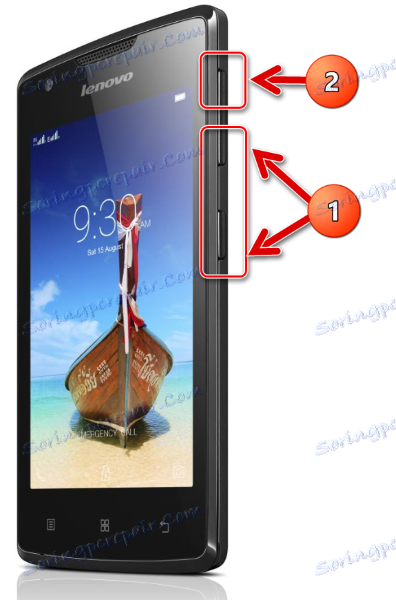
За да направите това, на изключения смартфон едновременно притиснете бутоните "Сила на звука" и "Захранване" . След това за няколко секунди натискаме бутона "Volume +" допълнително, без да се отказваме от предишните две, и запазваме и трите клавиша, докато се появят елементи за възстановяване.
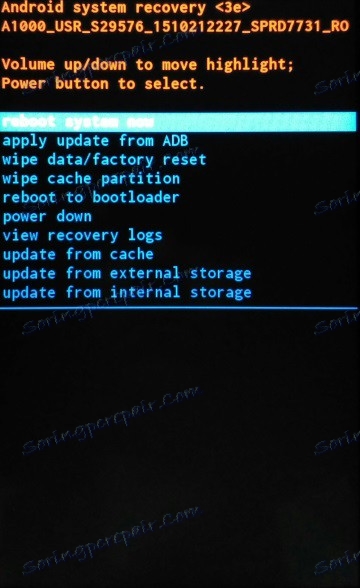
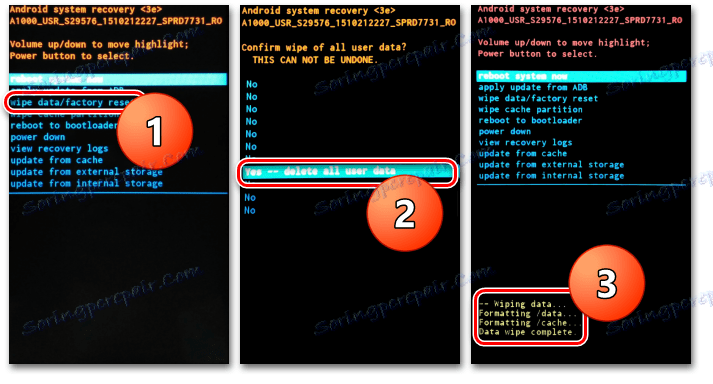
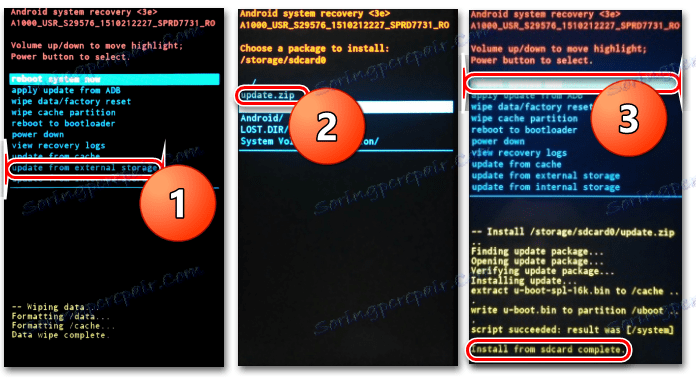
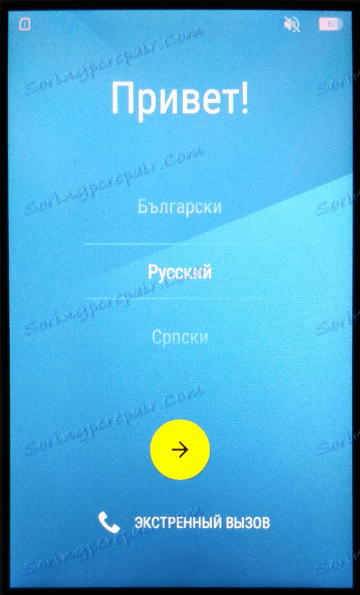
Метод 3: ResearchDownload
Firmware Lenovo A1000, използващ полезното изследване ResearchDownload, се счита за най-кардиналният метод. Разглежданият софтуер, въпреки очевидната му простота, е доста мощен инструмент и трябва да се използва с известна предпазливост. Можете да препоръчате този метод на тези потребители, които вече са направили опити да мигат телефона по други начини, както и в случай на сериозни проблеми със софтуера на устройството.
За да работите, се нуждаете от файла на фърмуера и програмата ResearchDownload itself. Изтеглете необходимите връзки по-долу и ги разопаковайте в отделни папки.
Изтеглете софтуера ResearchDownload за Lenovo A1000
Изтеглете софтуер за Lenovo A1000
- По време на процедурата е желателно да деактивирате антивирусния софтуер. Няма да се спираме подробно на това, деактивирането на популярни антивирусни програми е описано подробно в статиите:
- Ние инсталираме USB и ADB драйвери, ако те не са инсталирани по-рано (как да направите това, описано по-горе).
- Стартирайте програмата ResearchDownload. Приложението не изисква инсталация, за да го стартираме, ние се преместваме в папката с програмата и кликнете два пъти върху файла ResearchDownload.exe .
- Преди нас е аскетичният основен прозорец на програмата. В горния ляв ъгъл има бутон с изображение на предавката - "Заредете пакета" . С този бутон изберете файл с фърмуер, който ще бъде инсталиран в смартфона, след което кликнете върху него.
- В прозореца на Explorer, който се отваря, отидете до местоположението на файловете на фърмуера и изберете файла с разширение * .pac . Натискаме бутона "Отвори" .
- Процесът на разопаковане на фърмуера започва, както е показано от индикатора за прогреса на пълнене в долната част на прозореца. Трябва да чакаме малко.
- При успешното завършване на разопаковането се казва надписът - името на фърмуера и версията, разположена в горната част на прозореца, вдясно от бутоните. Готовността на програмата за следните потребителски команди се обозначава с "Готовност" в долния десен ъгъл.
- Уверете се, че смартфонът не е свързан към компютъра и натиснете бутона "Стартиране на изтеглянето" .
- Изключете A1000, жонглирате батерията, задръжте бутона "Volume +" и докато го държите, свържете смартфона към USB порта.
- Процесът на фърмуера започва, както е посочено от надписа "Изтегляне ..." в полето "Статус" , както и лентата за прогреса на пълнене. Фърмуерът отнема около 10-15 минути.
- Завършването на процедурата е означено със състоянието "Завършено" в съответното поле, както и зеления цвят: "Преминат" в полето "Прогрес" .
- Натискаме бутона "Спрете изтеглянето" и затворете програмата.
- Изключете устройството от USB, "жонглира" батерията и стартирайте смартфона с бутона за захранване. Първото стартиране на Lenovo A1000 след горепосочените манипулации е доста дълго, трябва да сте търпеливи и да изчакате Android да стартира. Ако фърмуерът успее, получаваме смартфона в състояние извън кутията, поне в програмния план.
Деактивиране на антивирусната Avast
Как да деактивирате Kaspersky Anti-Virus известно време
Как да деактивирате Avira antivirus навреме
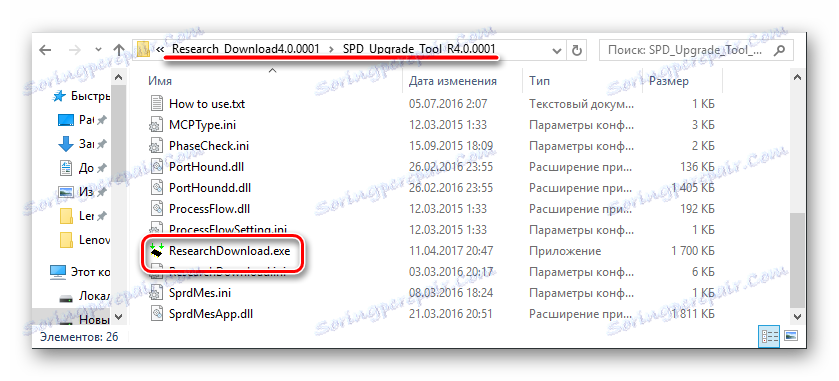
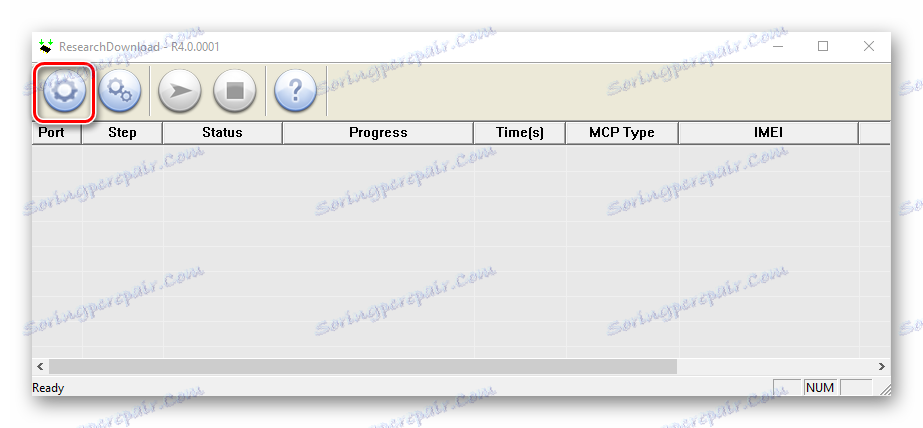
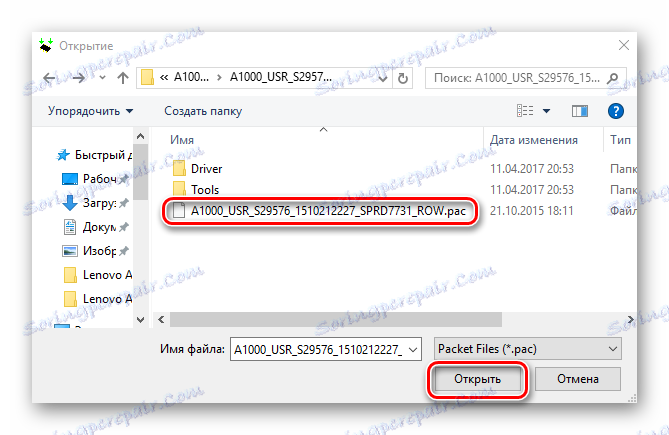
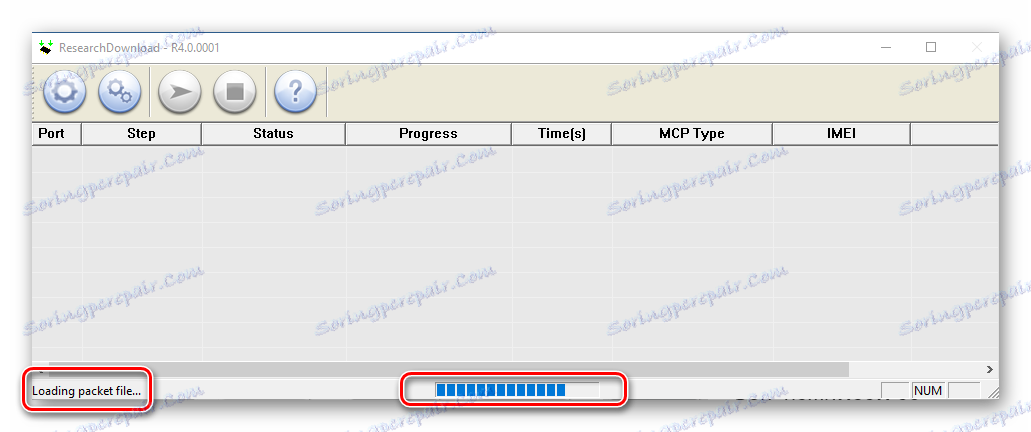
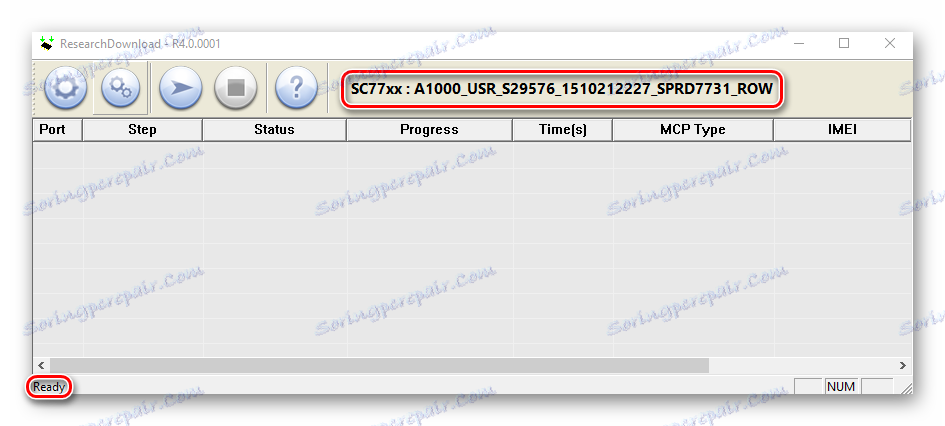
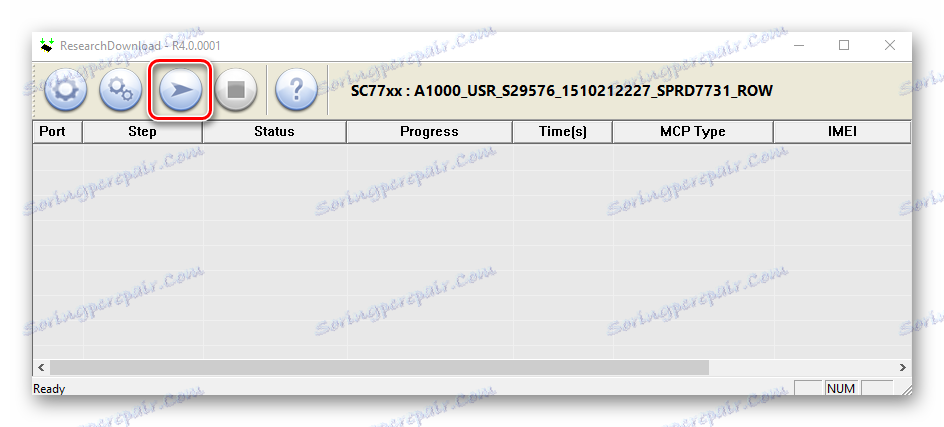
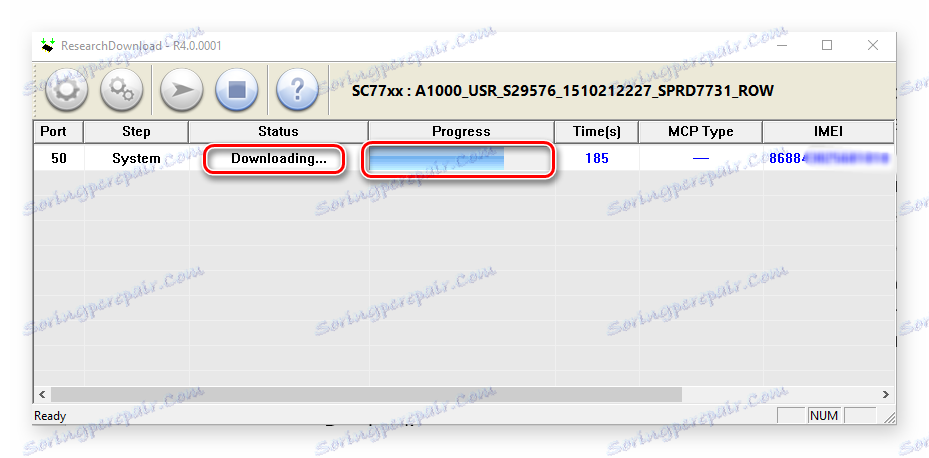
В никакъв случай не може да прекъсне процеса на зареждане на софтуера в смартфона! Дори ако изглежда, че програмата е замръзнала, не изключвайте A1000 от USB порта и не натискайте бутони върху него!
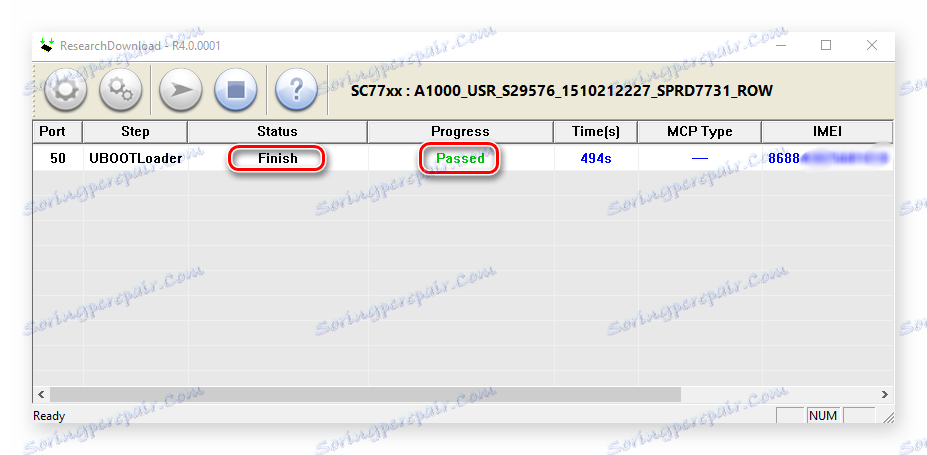
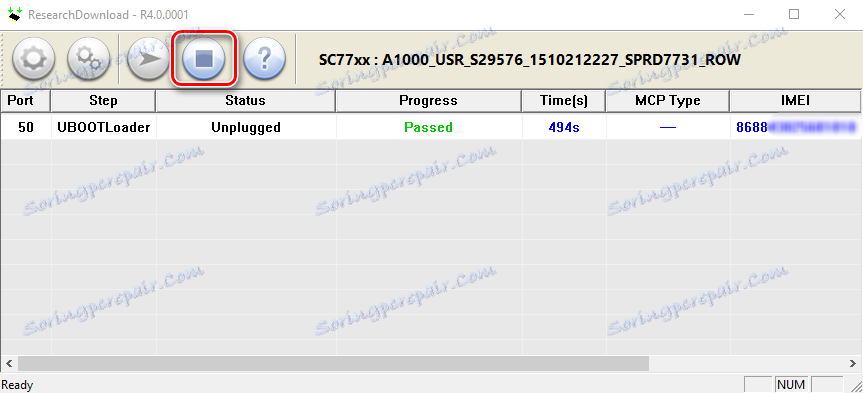
заключение
По този начин сравнително безопасно и ефективно мигане на смартфона Lenovo A1000 може да се извърши дори и от най-подготвения потребител на устройството. Важно е само да направите всичко замислено и ясно да следвате стъпките на инструкциите, да отделите време и да не извършвате обриви по време на процедурата.